Comment exécuter des Applications iOS sur un PC Windows 10
Il y a beaucoup de gens dans ce monde qui possèdent un PC Windows mais qui aimeraient également utiliser des applications iOS. Ils ont suffisamment de raisons légitimes pour justifier leur désir, bien sûr. Les applications ont pas mal de fonctionnalités stellaires et sont un régal à utiliser. Au cas où vous en feriez également partie, vous devez vous demander comment réaliser ce désir. Pour commencer, permettez-moi de vous faire part d’un fait. Vous ne trouverez aucun moyen légal d’exécuter des applications iOS sur un PC Windows 10. Êtes-vous déçu? N’aie pas peur, mon ami. Je suis ici pour vous dire comment vous pouvez le faire. Il existe de nombreux simulateurs, émulateurs et clones virtuels à cet effet. Vous pouvez les trouver auprès de testeurs, de youtubeurs et de développeurs présents sur Internet. Maintenant que nous avons cela à l’écart, voyons comment les utiliser pour exécuter des applications iOS sur un PC Windows 10. Sans perdre plus de temps, commençons. Lisez le long.
Émulateur iOS – Qu’est-ce que c’est?
Avant d’entrer dans la réalité, tout d’abord, prenons un moment pour comprendre ce qu’est un émulateur iOS. Un émulateur iOS est – en un mot – un logiciel que vous pouvez installer sur le système d’exploitation Windows 10 sur votre PC. Cet émulateur vous permet d’exécuter des applications iOS sur votre PC. Par conséquent, pour vous faciliter la tâche, l’émulateur iOS est essentiellement une machine virtuelle qui aide à maintenir le fonctionnement de différentes applications appartenant à un système d’exploitation différent de celui installé sur votre PC et à les faire fonctionner sans trop de tracas.

Quelle est la différence entre un Émulateur et un Simulateur?
Maintenant, pour la section suivante, parlons de la différence entre un émulateur et un simulateur. Donc, fondamentalement, un émulateur est quelque chose qui fonctionne en remplacement de l’appareil d’origine. Cela signifie qu’il peut exécuter le logiciel ainsi que les applications de l’appareil d’origine dans un autre sans avoir besoin de modification. Le logiciel est le plus largement utilisé par les développeurs et les utilisateurs pour les applications de conduite d’essai car elles sont conviviales et flexibles. En plus de cela, les utilisateurs non iOS utilisent également ce logiciel pour utiliser des applications iOS et expérimenter des interfaces iPhone et iPad sans avoir besoin d’acheter l’appareil d’origine.
En arrivant au simulateur, c’est un logiciel qui vous permet de configurer un environnement similaire du système d’exploitation du périphérique souhaité. Il ne reproduit cependant pas le matériel. Par conséquent, certaines applications peuvent fonctionner différemment dans un simulateur ou ne pas fonctionner du tout. La caractéristique la plus utile d’un simulateur est qu’il permet au code de s’exécuter plus facilement et plus rapidement. En conséquence, le processus de lancement est terminé en quelques secondes.
Comment exécuter des applications iOS sur un PC Windows 10
Maintenant, parlons des meilleurs émulateurs pour exécuter des applications iOS sur un PC Windows 10.
1. iPadian

Le premier émulateur dont je vais vous parler est iPadian. C’est un émulateur iOS qui est offert gratuitement à ses utilisateurs. L’émulateur est livré avec une vitesse de traitement élevée. Il peut effectuer toutes les opérations nécessaires avec la plus grande facilité. Bénéficiant d’une assez bonne note et de critiques élogieuses, iPadian a également une réputation incroyable, ajoutant à ses avantages.
L’interface utilisateur (UI) est simple et facile à utiliser. En plus de cela, l’émulateur propose également un navigateur Web, un widget de notification Facebook, YouTube et de nombreuses autres applications. Non seulement cela, mais vous aurez également accès à plusieurs jeux tels que Angry Birds.
La version de bureau a un look qui est une combinaison d’iOS et de Windows. Chaque fois que vous souhaitez installer et utiliser une application iOS, vous pouvez le faire en les téléchargeant simplement depuis l’App Store officiel. Avec l’aide de l’émulateur, vous pourrez les installer et les utiliser comme sur un iPad. Si vous souhaitez revenir à Windows, il vous suffit de cliquer sur l’icône Windows présente dans le coin inférieur droit de l’écran.
Télécharger iPadian
2. Émulateur Air iPhone

Un autre émulateur incroyable pour exécuter des applications iOS sur un PC Windows 10 est l’émulateur Air iPhone. L’émulateur dispose d’une interface utilisateur (UI) extrêmement facile à utiliser et simple. Même un débutant ou quelqu’un avec une formation non technique peut le gérer assez facilement. L’émulateur Air iPhone est une application Adobe AIR fournie avec l’interface graphique de l’iPhone. En plus de cela, il vous permet d’exécuter des applications iOS sur votre PC Windows 10. La raison pour laquelle il est capable de le faire est qu’il copie l’interface utilisateur graphique (GUI) de l’iPhone. Pour exécuter cet émulateur, vous aurez besoin du framework AIR pour l’application au programme. L’émulateur est fourni gratuitement. Autre que Windows, il fonctionne également bien sur Windows 7, Windows 8 et Windows 8.1.
Télécharger l’émulateur Air iPhone
3. MobiOne Studio

MobiOne Studio est un autre émulateur que vous pouvez envisager d’utiliser. Un émulateur est en fait un outil basé sur Windows. Il est utilisé pour développer des applications multiplateformes pour iOS à partir de Windows. L’émulateur a une interface utilisateur (UI) super facile avec de nombreuses fonctionnalités riches. En conséquence, n’importe qui peut exécuter toutes les applications iOS sur son PC Windows 10 sans trop de tracas. Cependant, il y a un inconvénient. L’application a cessé de recevoir des mises à jour depuis un bon moment maintenant.
Télécharger MobiOne Studio
Lire aussi: Comment utiliser iMessage sur Votre PC Windows?
4. SmartFace
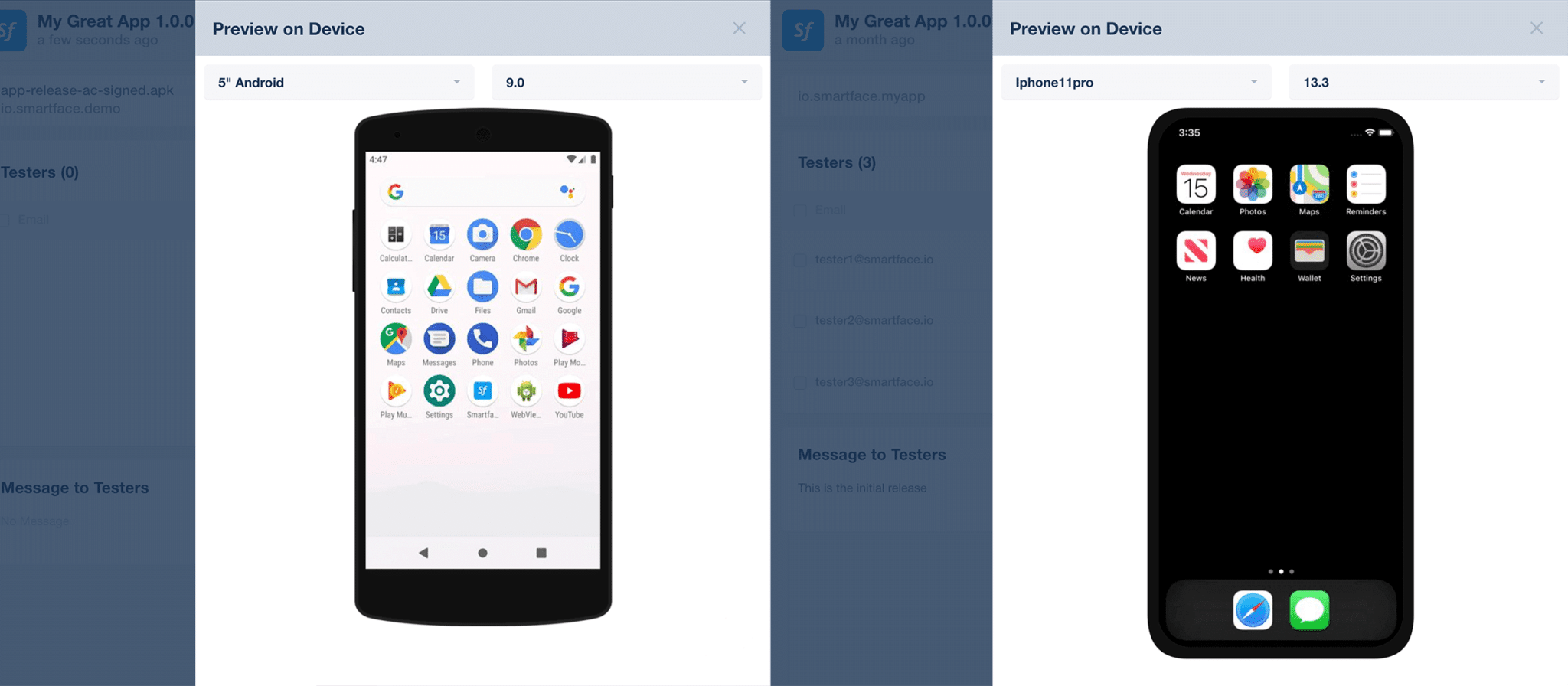
Êtes-vous un développeur d’applications professionnel ? Alors SmartFace est le meilleur émulateur iOS pour vous. L’émulateur vous permet de développer et de tester des applications multiplateformes ainsi que des jeux multiplateformes. La meilleure chose à ce sujet est que vous n’auriez même pas besoin d’un Mac. L’émulateur est livré avec un mode de débogage pour traquer chaque bogue que vous pourriez avoir dans votre application. En plus de cela, SmartFace vous permet également de déboguer toutes les applications Android.
L’émulateur est disponible en version gratuite et payante. La version gratuite – comme vous l’imaginez – n’a pas toutes les fonctionnalités même si c’est une très bonne application en soi. D’autre part, vous pouvez utiliser la version payante à partir de 99 $. Il est livré avec quelques plugins brillants ainsi que des services d’entreprise.
Télécharger SmartFace
5. App.io Emulator (Discontinué)
Si vous recherchez l’émulateur le plus cool du marché, ne cherchez pas plus loin que l’application.émulateur io. C’est un émulateur basé sur le Web et prenant également en charge Mac OS. Pour l’utiliser, il vous suffit de synchroniser votre pack d’applications iOS avec le App.io émulateur. Voilà, vous pouvez maintenant diffuser toutes les applications iOS sur votre PC Windows 10 avec la plus grande facilité. Une fois que vous avez téléchargé l’application, vous pouvez également envoyer le lien à n’importe qui pour tester l’application.
6. Appetize.io

Recherchez-vous un émulateur basé sur le cloud? Je vous présente Appetize.io . La meilleure chose à propos de cet émulateur est le développement ainsi que les champs de test. Il a des fonctionnalités impressionnantes. Vous pouvez utiliser l’application gratuitement pendant les 100 premières minutes depuis le moment où vous la téléchargez. Après cette période, vous devrez payer cinq cents pour l’utiliser pendant une minute.
La page d’accueil de l’émulateur imite celle d’un iPhone. Cependant, il est livré avec des fonctionnalités limitées. Il n’y a pas d’option de visiter l’App Store. Vous ne pouvez pas non plus y installer de nouvelles applications. En plus de cela, vous ne pouvez pas non plus installer de jeux et vous ne pouvez pas utiliser la caméra et même le service d’appel.
Télécharger appetize.io
7. Xamarin Testflight

Xamarin Tesflight est l’émulateur le mieux adapté pour vous si vous êtes vous-même développeur d’applications iOS. La raison derrière cela est que l’émulateur appartient à Apple. Vous pouvez tester toutes les applications iOS Xamarin à l’aide de cet émulateur. Cependant, gardez à l’esprit que les applications que vous souhaitez tester doivent fonctionner sur iOS 8.0 ou supérieur.
Télécharger le vol d’essai Xamarin
8. Simulateur iPhone

Vous voulez créer une machine virtuelle de votre iPhone? Utilisez simplement le simulateur iPhone. Cependant, gardez à l’esprit que l’émulateur aura des applications par défaut dans l’appareil telles que l’horloge, la Calculatrice, la Boussole, la Note et bien d’autres. En plus de cela, vous n’aurez pas non plus accès à l’App Store. Certaines applications telles que le navigateur Safari y sont également désactivées.
Télécharger le simulateur iPhone
Recommandé: 10 Meilleurs émulateurs Android pour Windows et Mac
D’accord les gars, il est temps de conclure l’article. C’est tout ce que vous devez savoir sur la façon d’exécuter des applications iOS sur un PC Windows 10. J’espère que l’article vous a apporté beaucoup de valeur. Maintenant que vous êtes équipé des connaissances nécessaires, utilisez-les au mieux. Avec ces informations à portée de main, vous pouvez tirer le meilleur parti de votre PC Windows. Jusqu’à la prochaine fois, au revoir.




